Microsoft Word - bai3.doc

BÀN TIN THƯ VIỆN – CÔNG NGHỆ THÔNG TIN
THÁNG 4/2004
19
NGUYỄN TUYẾN
Phòng Công tác Kỹ thuật
Thư viện ĐH Khoa học Tự nhiên
X
ây dựng sưu tập bằng GREENSTONE LIBRARIAN INTERFACE
Có 3 phương pháp Xây dựng thư viện số với GREENSTONE
1. Xây dựng thủ công bằng ORGANIZER
2. Xây dựng tự động bằng GREENSTONE COLLECTOR
3. Xây dựng bằng LIBRARIAN INTERFACE
LIBRARIAN INTERFACE Là công cụ hỗ trợ cho việc tạo lập bộ sưu tập trong
phần mềm GREENSTONE được tạo ra khi bạn cài đặt phần mền GREENSTONE
Khởi động LIBRARIAN INTERFACE
Từ Start programs> GREENSTONE> LIBRARIAN INTERFACE
Xây dựng một bộ
sưu tập trong
GREENSTONE
LIBRARY INTERFACE
tiến hành theo 4 bước
1. Tạo bộ sưu tập
mới (Thông tin
về bộ sưu tập)
2. Biên mục DC.
Metadata
3. Thiết kế cấu
trúc bộ sưu tập
4. Xây dựng sưu
tập
X
X
Â
Â
Y
Y
D
D
Ự
Ự
N
N
G
G
S
S
Ư
Ư
U
U
T
T
Ậ
Ậ
P
P
V
V
Ớ
Ớ
I
I
H
H
Ò
Ò
N
N
Đ
Đ
Á
Á
X
X
A
A
N
N
H
H
-
-
G
G
R
R
E
E
E
E
N
N
S
S
T
T
O
O
N
N
E
E



BÀN TIN THƯ VIỆN – CÔNG NGHỆ THÔNG TIN
THÁNG 4/2004
20
Tạo bộ sưu tập mới (Thông tin về bộ sưu tập)
Sau khi khởi động, trên giao diện của LIBRARIAN INTERFACE > Từ thanh
công cụ > Chọn New Collection > Hộp thoại Create a new Collection xuất hiện
- Nhập tên của bộ sưu tập vào Collection Title
- Nhập mô tả về nội dung của bộ sưu tập Description of Content
- Chọn New Collection
- Chọn OK
- Chọn Dublin Core 1.1
Trong Tab Gather bên trái là giao diện Workspace và bên phải của giao diện là
Space Collection.
- Từ Tab Gather >
Chọn Open Space
Local
- Trong space local
chọn thư mục hay
nơi có chứa tài liệu
đã chuẩn bị trước
cho việc xây dựng
bộ sưu tập
- Dùng con trỏ kéo rê
thư mục/file sang
giao diện Space
Collection bên phải
và thả ra
GREENSTONE tự
copy toàn bộ thư

BÀN TIN THƯ VIỆN – CÔNG NGHỆ THÔNG TIN
THÁNG 4/2004
21
mục/file sang Space Collection.
* Các tài liệu cần biên mục khi chuẩn bị hay sao lưu từ Internet về máy của bạn luôn
có những file đính kèm về hình ảnh hay Icon …. Cho nên cần để trong từng thư mục
riêng và sau khi biên mục GREENSTONE sẽ tạo một File Metadata đính kèm cho tài
liệu của bạn trong thư mục đó.
Biên mục Metadata trong GREENSTONE LIBRARIAN INTERFACE
• Trên giao diện
của
LIBRARIAN
INTERFACE
chuyển sang
Tab Enrich
(Bên trái là
giao diện space
collection và
bên phải là
giao diện
DC.Metadata
gồm 15
trường) >
Click chọn file
cần biên mục
trong các thư mục
• Trên giao diện DC. Metadata > Click chọn vào từng trường của DC. Metadata để
biên mục.
* 15 trường DC.
Metadata mang thuộc
tính lựa chọn và có thể
lặp lại.
Vídụ : chọn
trường Title (Nhan đề)
> Nhập tên tài liệu vào
ô nhập liệu “Value”>
Click chọn Append
(đưa dữ liệu nhập vào
trường đã chon)
*
Tất cả các
thông tin nhập vào sau
khi Apend sẽ được đưa
vào danh sách lưu của
bộ sưu tập theo 15 trường (DC) trong bộ sưu tập.


BÀN TIN THƯ VIỆN – CÔNG NGHỆ THÔNG TIN
THÁNG 4/2004
22
Thiết kế cấu hình bộ sưu tập
1. Thông tin và sửa đổi thông tin của bộ sưu tập
Trên giao diện của LIBRARIAN INTERFACE
• Chuyển sang Tab Design >General, Cho phép sửa đổi các thông tin của bộ sưu tập
2. Sửa đổi và cập nhật các Plugin
• Chuyển sang Tab Design > Document Plugins. Thông thường Document Plugins ở
chế độ mặc định gồm : ZIPPlug, HTMLPlug, TEXTPlug, PDFPlug, WordPlug
…..
- Nếu muốn thêm các Plugin vào, ta thực hiện
o Chọn Plugin trong “Select Plugin to Add” > Click vào Add Plugin
- Nếu bỏ 01 Plugin ta thực hiện
o Chon Plugin trên danh sách > Click vào Remove Plugin
3. Thiết lập công cụ tìm kiếm cho
bộ sưu tập
• Search Type: Thông thường
Greenstone ở chế độ mặc
định Basic Search. Nếu
muốn thiết lập chế độ tìm
kiếm nâng cao (Advanced
Searches).
- Chuyển sang Tab Design
> Search Types
- Đánh dấu vào Enable
Advanced Searches
• Search Indexes. Thiết lập mức
độ và phạm vi tìm kiếm của

BÀN TIN THƯ VIỆN – CÔNG NGHỆ THÔNG TIN
THÁNG 4/2004
23
tài liệu. Tìm kiếm trên nhan đề, tác giả, chủ đề và trong toàn văn tài liệu
- Chuyển sang Tab
Design > Search
Indexes > Manage
Index
- Trong Manager Index
bao gồm mặc định các
Index name: Title,
Creator, Publisher. Tuỳ
thuộc vào yêu cầu của
bộ sưu tập mà ta thêm
vào các Index Name
cho phù hợp.
Sách: Title,
Creator, Subject,
Publisher, Full Text
Tạp chí: Title, Creator, Subject, Abstracts, Publisher, Full Text
Nhạc: Title, Creator, Subject, Singer, Publisher
Phim: Title, Creator, Subject, Artists, Publisher
Hình ảnh: Title, Creator, Subject, Pace
Chúng ta cần thay đổi hay thêm các Index Name bằng cách:
Chọn Index Name từ “Build Index on”
Nhập tên vào “Index Name”
Chọn mức độ tìm kiếm: Document (Fultext), Paragraph, Section
Nhấp chọn Add Index để kết thúc
- Muốn bỏ một Index Name > Chọn Index Name > Remove Index.
- Thứ tự Index Name khi bạn chọn sẽ là thứ tự trên thanh công cụ tìm
kiếm. Muốn thay đổi thứ tự trong Assigned Indexes > Chọn Index
Name > Move Up/ Move Down.
4. Thiết lập “Browsing Classifiers”
Browsing Classifiers: Cho phép thiết lập theo: Nhan đề từ A-Z, Tác giả từ A-Z, Chủ
đề theo liệt kê A-Z hay theo phân cấp. Các danh sách này được hiển thị trên giao diện tìm
kiếm của bộ sưu tập
• Trên giao diện của LIBRARIAN INTERFACE Chuyển sang Tab Design >
Browsing Classifiers.
Chọn Classifiers từ Select Classifiers add: AZList, AZCompactList,
AZCompactSectionList, BrowserList, DataList….
Nhấp chọn Add Classifier (Hộp thoại Configuring Arguments xuất hiện)

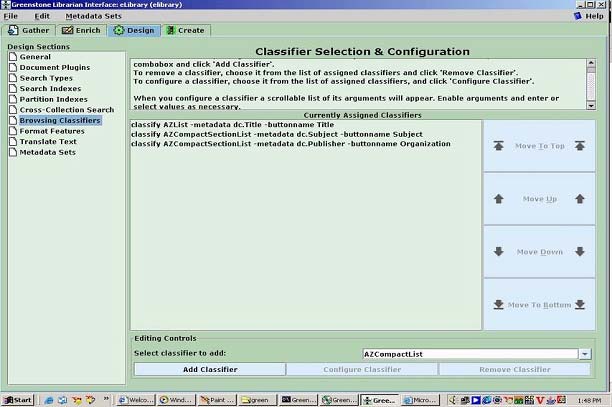
BÀN TIN THƯ VIỆN – CÔNG NGHỆ THÔNG TIN
THÁNG 4/2004
24
Nhấp chọn các DC. Metada từ thanh cuốn.
Đánh dấu vào Buttoname, nhập tên Button phù hợp với DC. Metadata đã chọn
-
DC. Title
= Title
-
DC. Creator
= Creator
-
DC. Subject
= Subject
-
….
Nhấp chọn OK để kết thúc
- Muốn bỏ một
DC. Classifier >
Chọn DC.
Classifier từ
danh sách >
Nhấp Remove
Classifier .
- Thứ
tự DC.
Classifier khi
bạn chọn sẽ là
thứ tự trên giao
diện tìm kiếm
của bộ sưu tập từ
trái qua phải
thanh công cụ
tìm kiếm.
- Muốn thay đổi thứ tự của DC. Classifier. Chọn DC. Classifier trong
Currently Assigned Classifiers > Move To Top/ Move Up/ Move Down/
Move To Bottom.
Xây dựng bộ sưu tập
Trên giao diện của
LIBRARIAN
INTERFACE chuyển
sang Tab Create > Import/
Build > Nhấp chọn Build
Collection ở bên trái cuối
giao diện LIBRARIAN
INTERFACE
• GREENSTONE tự
thực hiện việc
Import/ Build đến
khi báo hoàn tất
nếu không báo lỗi.
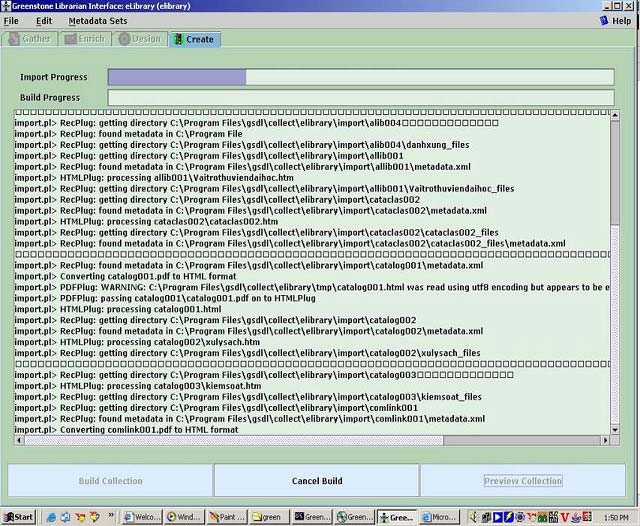
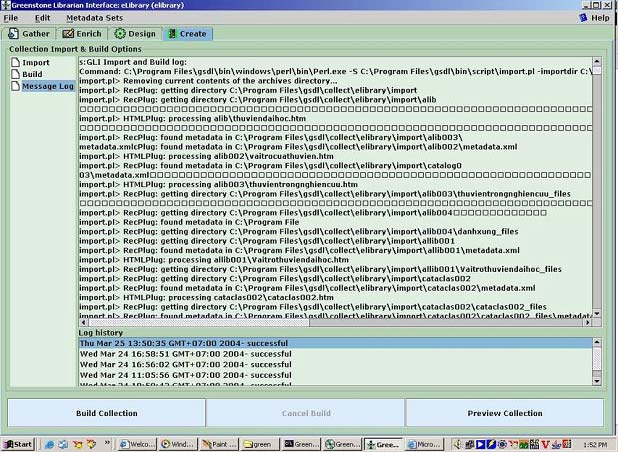
BÀN TIN THƯ VIỆN – CÔNG NGHỆ THÔNG TIN
THÁNG 4/2004
25
• Nếu có báo lỗi chúng ta phải xem lại trên Message Log toàn bộ việc Import/ Build
dữ liệu để có cách khắc phục đồng thời thực hiện việc Import/ Build lại từ đầu.
• Nhấp chọn Preview Collection ở bên phải cuối giao diện LIBRARIAN
INTERFACE.
• GREENSTONE tự động kích hoạt Web Browser và hiển thị trên giao diện Web
Browser đó

BÀN TIN THƯ VIỆN – CÔNG NGHỆ THÔNG TIN
THÁNG 4/2004
26
Xuất Bản bộ Sưu tập ra CD-ROM bằng GREENSTONE LIBRARIAN
INTERFACE.
LIBRARIAN INTERFACE còn có chức năng cho phép xuất bản một bộ sưu tập
vừa xây dựng ra CD-ROM, Công việc này được thực hiện một các tự động hoàn toàn.
1. Xuất Bản bộ Sưu tập ra CD-ROM
Từ giao diện của LIBRARIAN INTERFACE ta thực hiện
• Từ thanh công cụ > Nhấp chọn File > Export to CD-ROM
• Hộp thoại Export Collection to CD-ROM xuất hiện
• Nhập tên CD-ROM vào “CD-ROM Name”
• Đánh dấu vào tên bộ sưu tập cần xuất bản trong “Available Collections”
• Nhấp chọn Export
• GREENSTONE tự động thực hiện cho đến khi hoàn tất.
• Thực hiện việc sao chép bộ sưu tập đã đóng gói sang CD-ROM
2. Cài đặt bộ sưu tập trên máy tính.
Bộ sưu tập trên CD-ROM đã được hoàn tất, chúng ta có thể tiến hành cài đặt như
các CD-ROM chương trình chứa dữ liệu khác bằng gssetup trên tất cả các máy tính, do
vậy bộ sưu tập của bạn có thể trao đổi cho các thư viện khác hoặc cá nhân có yêu cầu sử
dụng.
